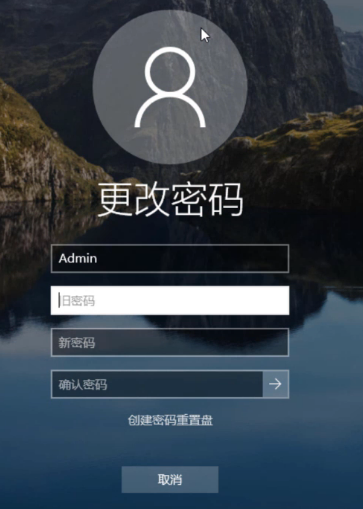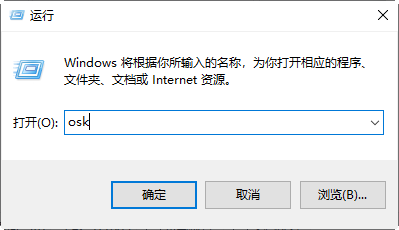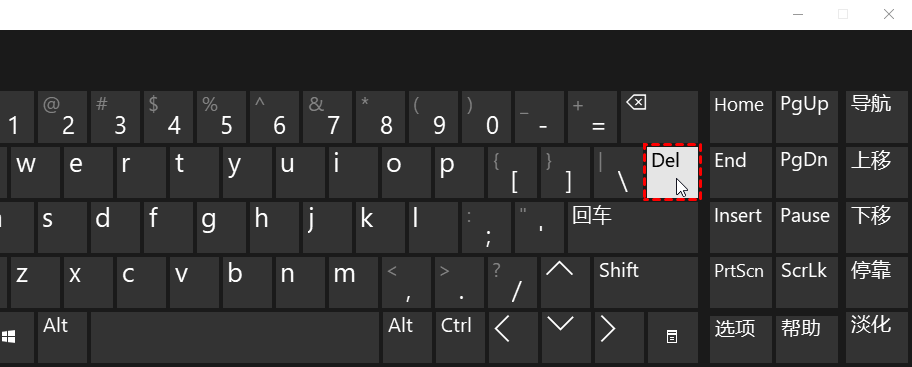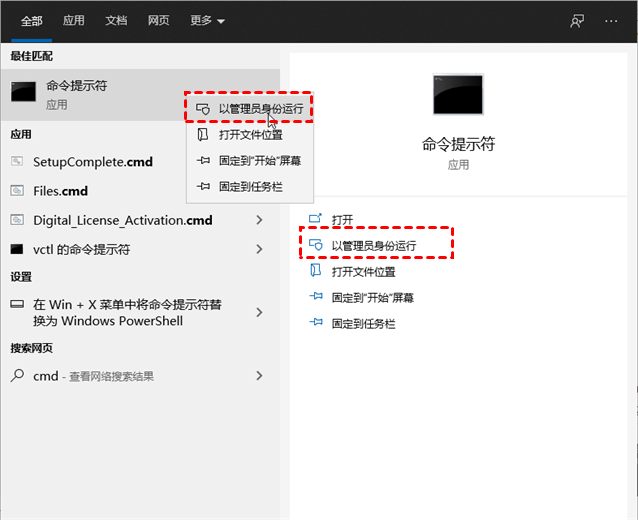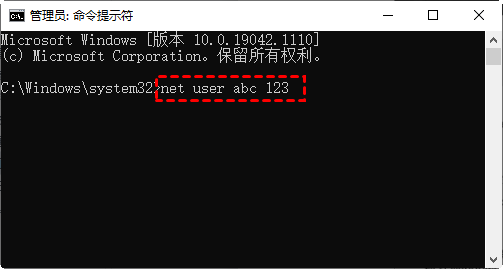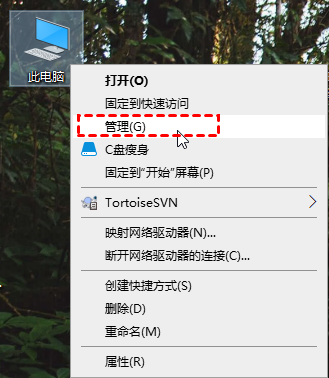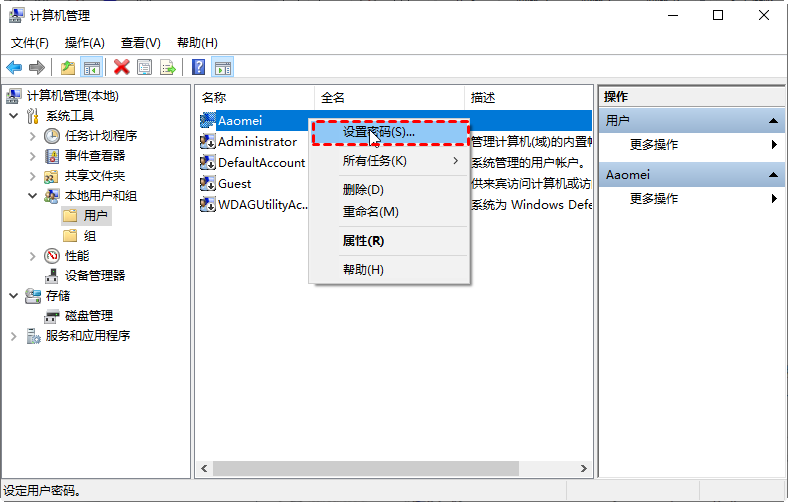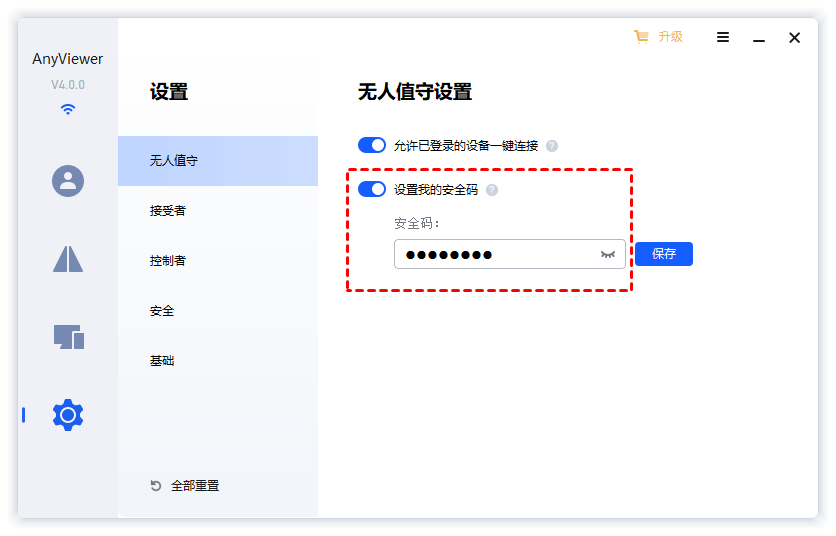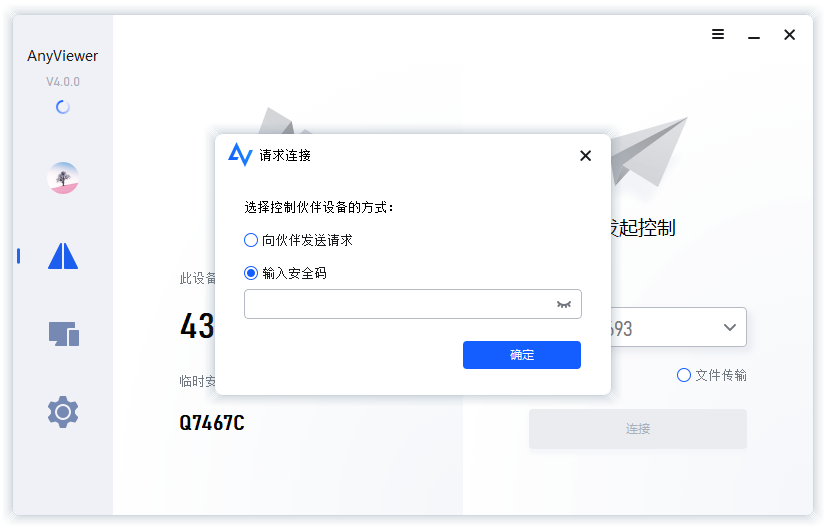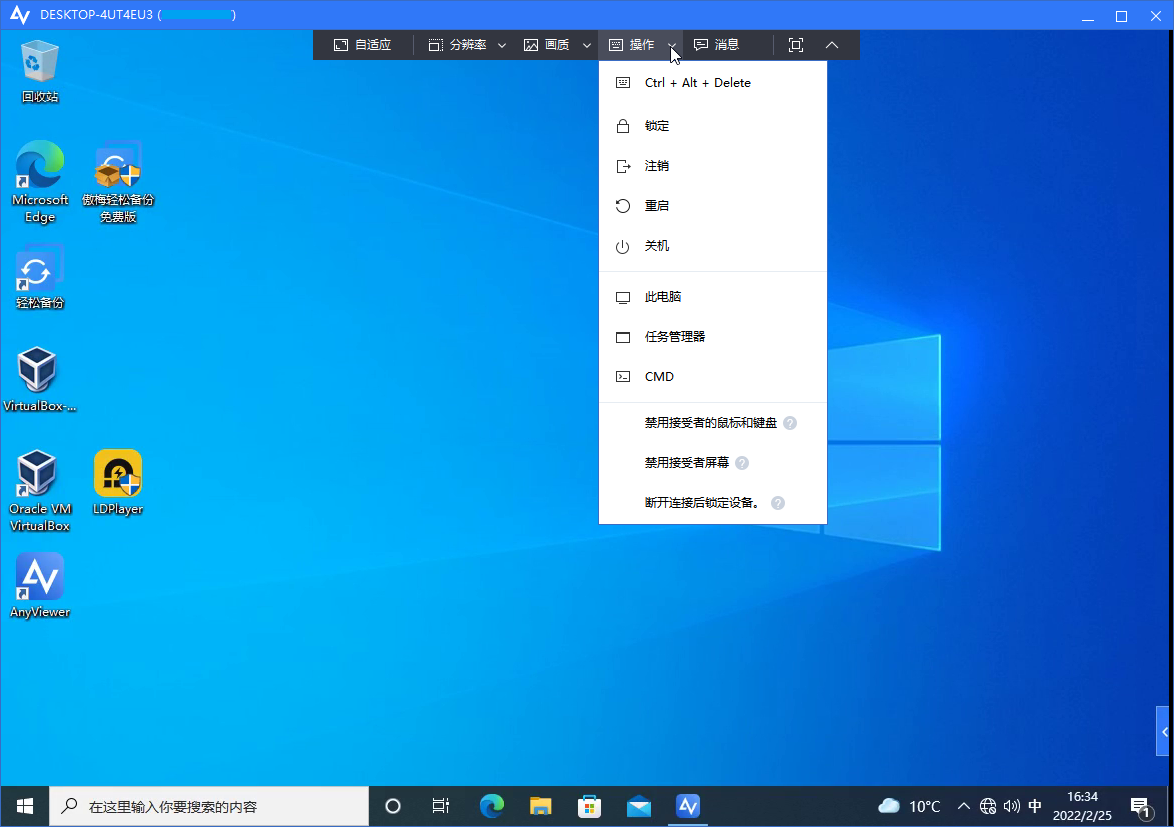Windows远程桌面修改密码的完整指南
Ctrl+Alt+Del不起作用时怎么远程修改电脑密码?这里提供了4种远程桌面修改密码的简单方法,以及使用Ctrl+Alt+Del快捷方式远程修改Windows密码的替代方案。
Win10怎么修改远程桌面密码?
“使用远程桌面连接到Windows 10时似乎无法更改电脑密码。当我按‘Ctrl+Alt+Del’想要在远程桌面修改密码时,我发现远程电脑没有显示。怎样才可以远程修改Windows密码呢?”
远程桌面修改密码的四种方法
Windows 10具有密码过期功能,可设置在一定天数后停用您的密码,以保护您的计算机免遭未经授权的使用或访问。因此,为避免Windows 10密码过期失效,您需要定期更改电脑的密码。
通常,您可以按“Ctrl+Alt+Del”组合键进入“更改密码”。然而,按Ctrl+Alt+Del快捷键在远程桌面连接期间不起作用。因为此命令将被本地计算机捕获而不是发送到远程计算机。那么在Windows中该怎么远程修改电脑密码呢?别着急,这里有四种简单的方法教您如何在远程桌面连接(RDC)中远程修改Windows密码。
✔ 方法1:按“Ctrl+Alt+End”转到RDC中的“更改密码”
由于“CTRL+ALT+Delete”组合命令在远程桌面连接期间不会作用到远程计算机,因此您需要更改另一个组合快捷键“CTRL+ALT+END”才能完成远程桌面修改密码。您可以参考以下步骤。
步骤1. 在远程桌面连接窗口中,按住“CTRL+ALT”并按“END”,然后在新窗口中单击“更改密码”。
步骤2. 输入远程电脑的旧密码,并输入两次更改的新密码,然后单击“确定”。
✔ 方法2:通过屏幕键盘进入RDC中的“更改密码”
由于来自硬件键盘的命令将被本地计算机捕获,因此您可以借助屏幕键盘发送命令。
步骤1. 在被控电脑中,按“Windows +R”打开“运行”框,键入“osk”并按“Enter”。
步骤2. 在您的硬件面板(键盘)上按“CTRL+ALT”,然后在屏幕上的键盘上单击“Del”。
步骤3. 在新窗口中单击“更改密码”并设置您的新密码。
✔ 方法3:直接在RDC中从CMD更改密码
或者您可以直接使用CMD完成笔记本电脑或远程桌面修改密码。
步骤1. 在任务栏的搜索栏中搜索“cmd”。直接点击选择或右键单击搜索结果并单击“以管理员身份运行”。
步骤2. 输入“net user + user 用户名 + 密码”修改密码。例如,如果我的用户名是abc,而我要设置的新密码是123,则需要键入“net user abc 123”并按“Enter”。
✔ 方法4:在RDP会话中重置密码
如果您记得旧密码,您可以使用上述方法更改密码。但是如果您不记得旧密码则可以使用这种方法。注意:这种方法可能会造成不可恢复的信息丢失。
步骤1. 右键单击桌面上的“此电脑”,然后单击“管理”。
步骤2. 进入“系统工具>本地用户和组>用户”,选择要更改密码的帐户,然后右键单击它。单击“设置密码...”,将出现警告。单击“继续”,键入两次您的新密码,然后单击“确定”。
立即获取远程桌面连接的免费替代方案
由于Windows远程桌面连接只能在LAN(局域网)下正常工作,因此,如果您想要远程连接不在同一网络下的两台电脑则需要在路由器上设置VPN或端口转发来成功建立连接。但但这些设置对于不熟悉计算机操作的用户来说是非常困难的。
因此,这里向您介绍一款免费的Windows远程桌面替代软件-AnyViewer。它支持您从任意地方远程控制计算机,并在建立远程会话后在菜单上提供许多操作,如“Ctrl+Alt+Del”快捷方式来帮助您轻松远程修改Windows密码。
Win10怎么修改远程桌面密码?根据以下步骤您可以建立连接并完成远程桌面修改密码。
步骤1. 在本地计算机和远程计算机上安装并运行它。在其主界面中您将会看到“此设备ID”和“临时安全码”。
✎ 提示:重新启动AnyViewer后,临时安全码会自动刷新。想要在重启远程计算机后还可以进行远程访问,您可以设置一个固定的安全码。
在主界面中,点击“设置”,在“接受者”选项卡下启用“设置我的安全码”。然后,键入喜欢的安全码并单击“确定”。
步骤2. 在控制端计算机上,输入被控端电脑上显示的由软件自动设置的设备ID,然后单击“连接”。在弹出的窗口中选择“输入安全码”,然后输入被控端电脑上设置的固定安全码或临时安全码。单击“确定”后,您可以直接建立远程连接,不需要被控电脑的同意。
步骤3. 连接成功后,您可以在窗口顶部看到一个工具栏。单击“操作”图标,然后单击“Ctrl+Alt+Delete”选项。您可以看到出现的“更改密码”选项。
结语
这篇文章讲述了如何进行远程桌面修改密码。您可以参考分享的四种方法通过Windows远程桌面连接更改主机密码。当然,如果您想尝试更简单的方法,您可以使用免费的第三方远程控制软件AnyViewer,该软件在其工具栏中包含一个“CTRL+ALT+DEL”快捷方式,让您可以更轻松的远程修改Windows密码。